こーしの写真加工講座_Rays|日本の インスタグラマー コミュニティ IGersJP
koshi_another_sideです。
今回はRaysというアプリを使用してなるべく自然に光を追加してみようと思います。
素材と加工後の作品はこちらです。
なるべく自然な感じに光を足してみたつもりです。
それでは加工工程を見ていきましょう。
カメラ:iPhone4s 撮影:標準カメラ 使用アプリ:Snapseed, Rays, PS Express, Photo fx
Snapseed
1. 写真を取り込み、スクエアにします。
2. GRUNGE → スタイル+468, 輝度+30, コントラスト0, テクスチャの強さ0, 彩度+70に設定します。
途中経過です。
さて、次の工程がミソです。
Rays
3. 写真を取り込み、光源を写真左上に設置します。
Length36, Threshold49に設定します。
Length=光の長さ、Threshold=光の影響範囲と考えてください。
Brightness 100に設定します。光の色を少し黄色っぽく自然な感じに変更します。
このような感じです。結構自然な仕上がりになったと思います。
PS Express
4. 写真を取り込み、Sharpenを施します。
途中経過です。
Photo fx
5. Light fx → Glow17, Blur50に設定します。
6. Image → Sharpenを選択します。
Amount55に設定します。
ペンマークをタップしてマスクモードにします。
このエフェクトがフェンスだけにかかるよう、フェンス以外を消しゴムでなぞります。
途中経過です。
7. 写真に暗い部分もつくりたかったので、X-proⅡを施してみました。
ここら辺は好みです。
完成しました、こちらです。
いかがでしょう?
Rays、興味を持たれた方は是非使ってみてください。
また来週お会いしましょう。




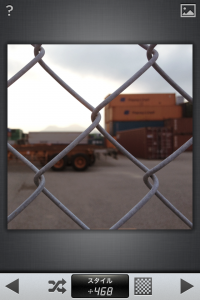
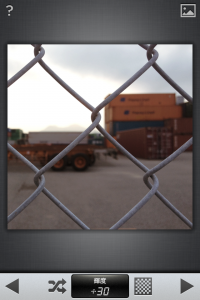
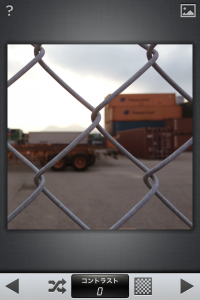
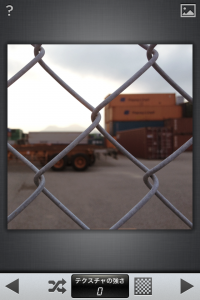
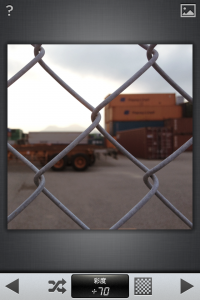

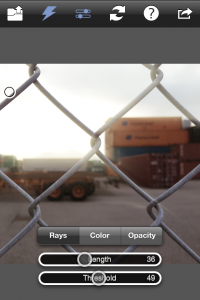
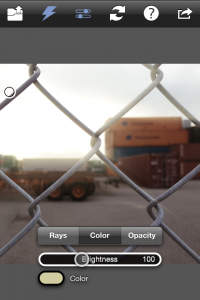

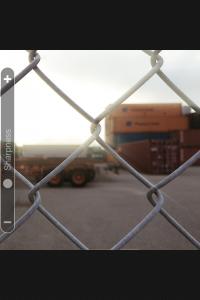

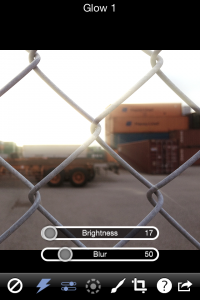
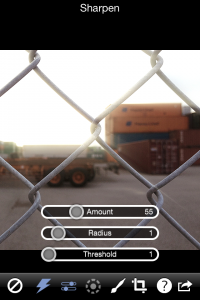




















最近のコメント